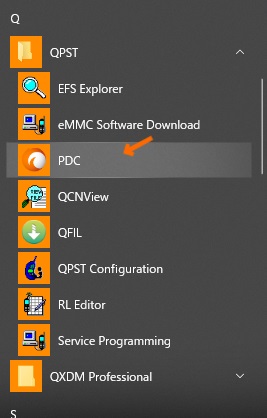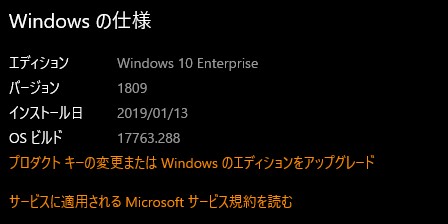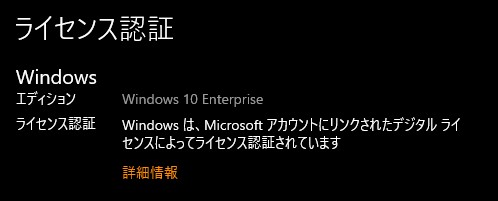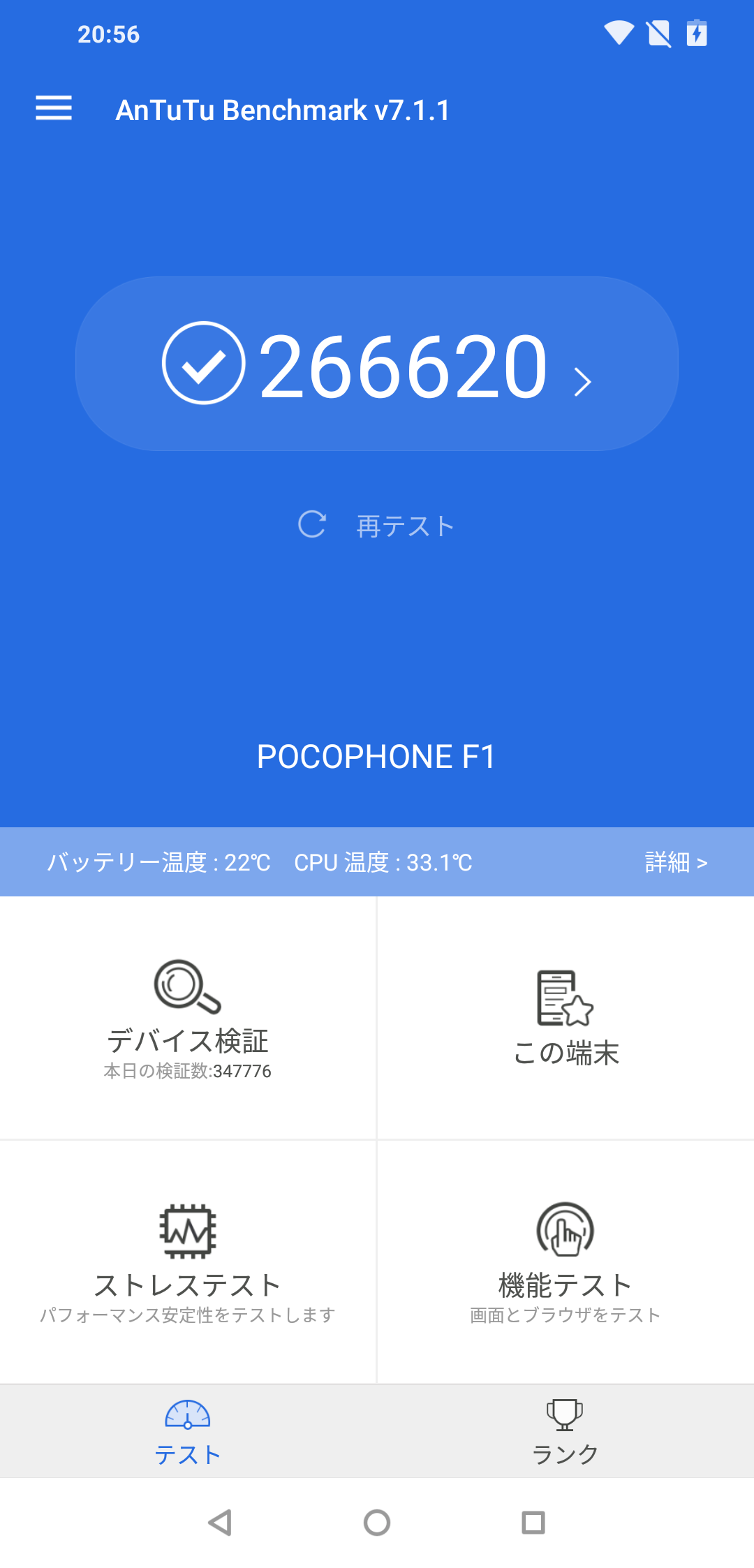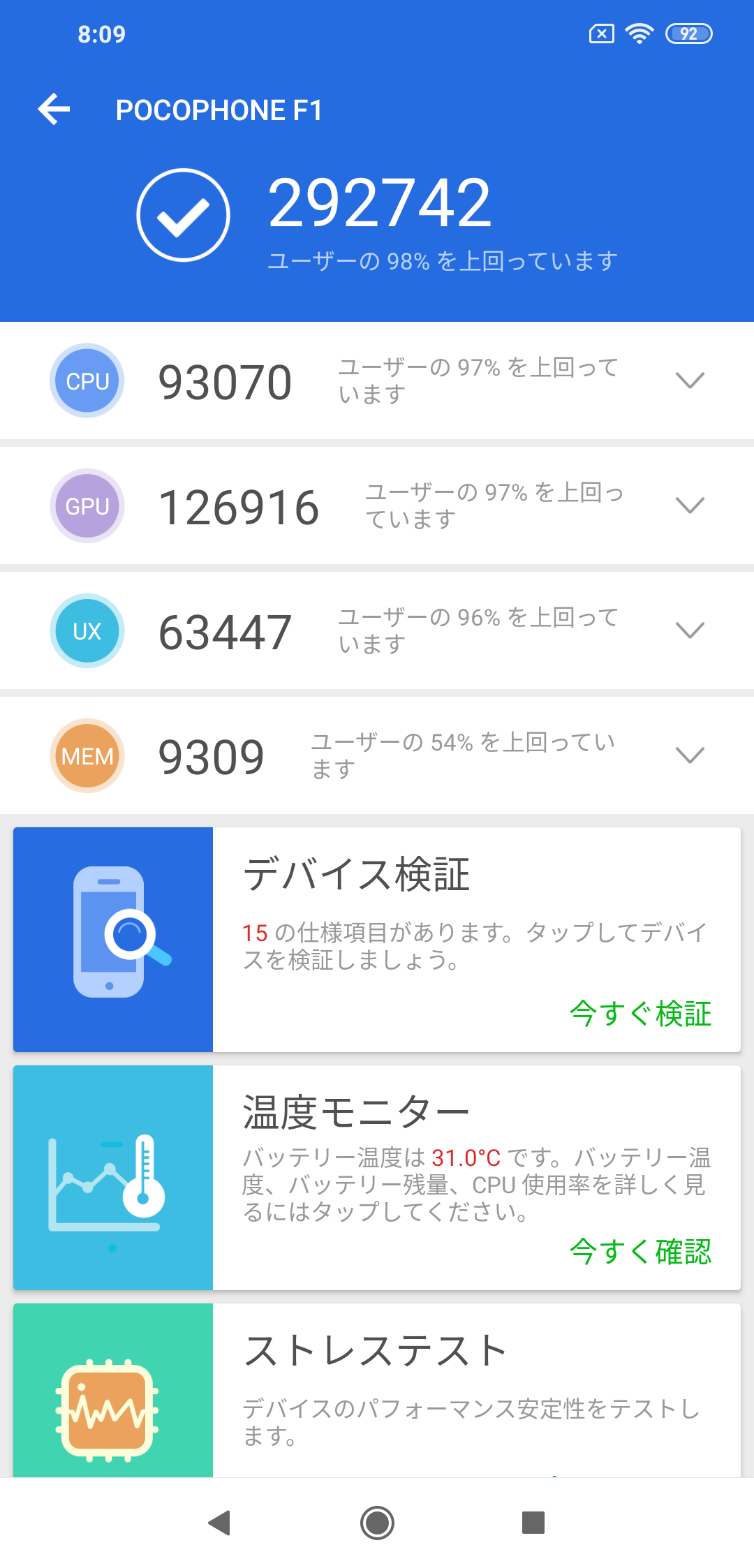昔、MSのソフトウェアアシュアランス(以下SA)で買ったWindows7を使っているが、サポート期間も間近なため、Windows10にアップグレードを試みる。
無料配布は終了しているが、自己責任だけれども、実はこの記事書いている今なら、win10へ更新は可能。
(各種メーカーサポートへ「win10にできると書いてある記事を見た」っつって、電話しないように。自己責任だからサポート担当もこの話はできない。)
ただし、Enterpriseでアップグレードできるかどうかはわからない。SAの再インストールライセンスはまだたっぷりあるので、挑戦してみる。
ググるといイケるような記事が散見される。
regeditで、Enterpriseの値をProfessionalに変更しろという記事があった。
https://qiita.com/masahif/items/ccd802d4f168cd049e3a
復元ポイントを作り、システム修復ディスクを作り、レジのバックアップを取って、Cドライブから個人ファイルは抜き取ってから編集。
ここでわからんのは、「値変更後にProにアップグレードしてから」のくだり。
EnterpriseはProの上位バージョンなので、グレードダウンになってしまう。
一応SAのライセンスセンターには、下位バージョンのProも利用できるよう、ダウンロードファイルが準備してある。
とりあえずDLしてセットアップするが、やっぱり「上位バージョンだからできんよ」と言われたのでキャンセルする。
その後、思い切ってWin10のメディアクリエーションツールを実行してみたところ、普通にEnterpriseのバージョンでアップグレードできてしまう。

ただ、このまま使い続けられるのかが疑問なので、ちょっと様子見。変化があったら追記しよう。
ちなみにいじったレジは、値がEnterpriseに戻っていた。
■しばらくして
お約束のブルスクが出て、ユーザーデータのこしのリカバリを実施。
ブルスクが2回連続で起こるとWin10が回復環境で起動するので、そこからリカバリをする。
やっぱりドライバ類を入れたままアップグレードをした、怠け癖が祟った感じ。
ただ、インストールメディアや回復ドライブがなくてもリカバリできたので、その確認はできたなあというところ。
ちょっとまだ不安定なので、様子見ながら手を加えていきます。
■翌日
プチフリしたりするため、DVDにWIN10アップデートのディスクイメージを作ってからフルリカバリすることにしました。
やはりユーザーデータを残してしまうと細かい部分で不具合の残骸が残ってしまうようですね。
フルリカバリ後もライセンスは正常に移行されたとの表記。
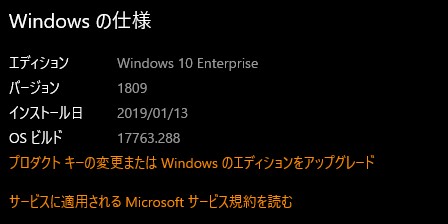
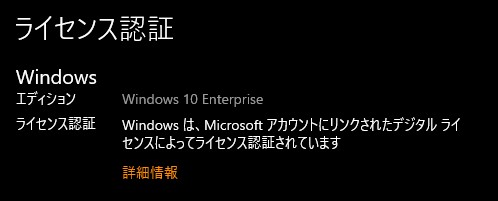
あとは32GBのUSBメモリで回復ドライブ作るだけですね。